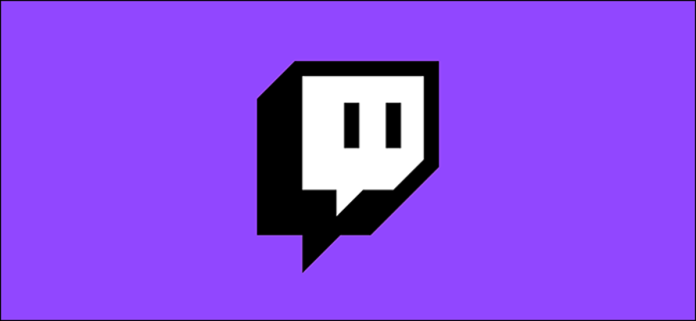L’estensione Amazon Music per Twitch consente agli streamer di scegliere tra un’ampia varietà di musica da riprodurre come una stazione radio durante i loro live streaming. Gli abbonati Prime (o Amazon Music Unlimited) possono sintonizzarsi e interagire con la musica durante lo streaming.
Solo gli streamer membri di Twitch Prime o abbonati ad Amazon Music Unlimited possono utilizzare l’estensione Amazon Music durante i loro streaming Twitch live. Gli spettatori non abbonati a questi servizi non possono ascoltare la musica riprodotta in streaming in questo modo; ascolteranno semplicemente l’audio di base del flusso.
Oltre alla musica senza pubblicità, l’estensione Amazon Music è anche approvata dal DMCA , il che significa che la musica che riproduci non verrà contrassegnata come materiale protetto da copyright. Ovviamente, la musica non verrà salvata nei tuoi clip o in una visualizzazione successiva, ma almeno non verrai colpito da un reclamo per violazione del copyright.
Per installare l’estensione Amazon Music sul tuo stream Twitch, per prima cosa accedi al sito Web di Twitch , accedi al tuo account e vai alla dashboard del creatore. Questo menu a discesa può essere trovato facendo clic sull’immagine del tuo profilo nell’angolo in alto a destra e quindi selezionando “Creator Dashboard”.
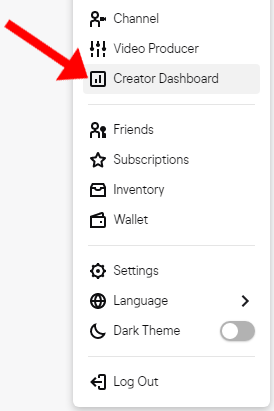
Ci sono molte cose interessanti che puoi fare sulla tua Dashboard Creator, ma l’estensione Amazon Music si trova nella scheda Estensioni. In questa pagina, seleziona “Estensioni”.
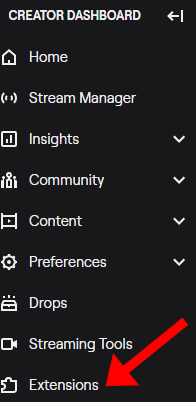
Vedrai una selezione di estensioni tra cui scegliere. Puoi filtrare le opzioni utilizzando la barra di ricerca. Nella barra di ricerca, digita “Amazon” (o “Amazon Music”), quindi premi il tasto “Invio” o “Invio” sulla tastiera.
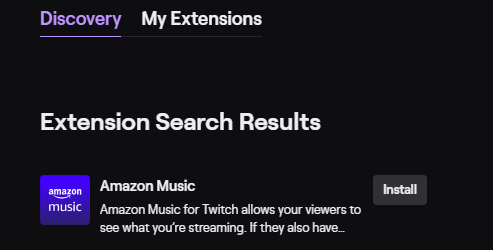
L’estensione Amazon Music apparirà in cima all’elenco. Fai clic su “Installa” quando sei pronto. Verrà visualizzata una procedura guidata di installazione che ti chiederà di attivarla prima di poter iniziare a utilizzare l’estensione. Vai avanti e seleziona “Configura” per continuare con il passaggio successivo.
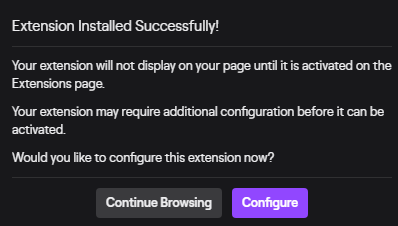
Si aprirà una nuova pagina e una richiesta di configurazione ti mostrerà un rapido tutorial passo passo per i passaggi necessari per collegare l’estensione Amazon Music al tuo account Twitch. Questo imposterà l’estensione per te.
Fai clic sulle istruzioni e torna alla scheda Estensioni. Seleziona “Le mie estensioni” e quindi fai clic sul pulsante “Attiva” nel pannello Amazon Music.
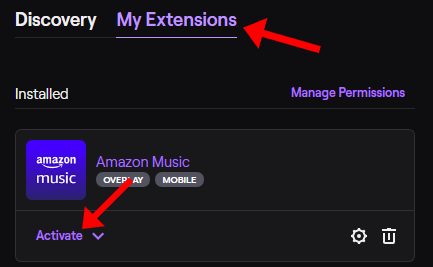
Dopo aver selezionato “Attiva”, scegli “Imposta come overlay 1” (il numero di overlay può cambiare se hai altri overlay attivi, ma l’ordine non ha importanza) dal menu a discesa. L’estensione Amazon Music passerà al tuo elenco di “Estensioni attivate”.
Quindi, vai alla scheda “Stream Manager” e seleziona l’estensione Amazon Music dal pannello “Azioni rapide”.
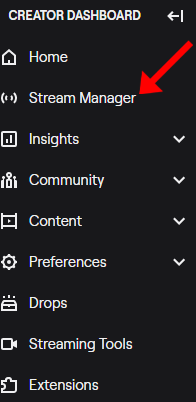
Apparirà una finestra pop-up con ulteriori istruzioni per la configurazione. Innanzitutto, devi verificare che l’estensione Amazon Music non venga riprodotta attraverso il flusso. L’estensione Amazon Music per impostazione predefinita riproduce la musica tramite l’estensione, quindi non è necessario configurare nulla qui.
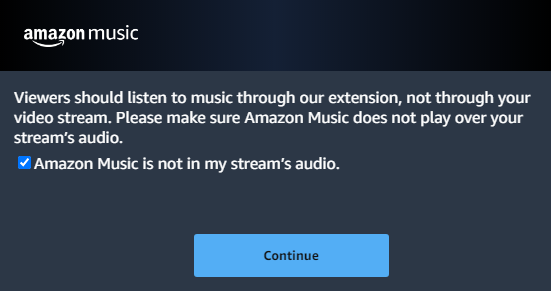
Premi “Continua” e “No grazie, non ora”. Selezionando “Apri Web Player”, Twitch avvierà una nuova finestra con il web player Amazon Music.
Per utilizzare il web player, devi accedere al tuo account Amazon Prime situato in alto a destra nella scheda appena avviata. Se non hai il tuo account Amazon Prime collegato al tuo account Twitch basta cercare la sezione “Collega i tuoi account Twitch e Amazon Prime”.
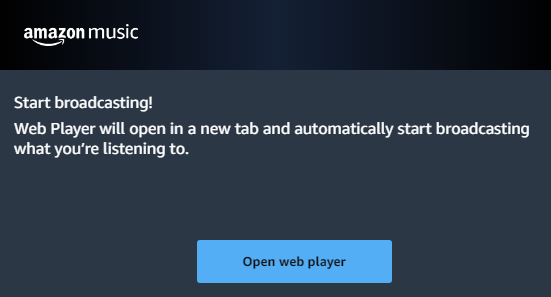
Dopo aver selezionato un brano da riprodurre, gli spettatori di Amazon Prime o Amazon Music Unlimited possono sintonizzarsi per ascoltarlo durante la trasmissione selezionando l’overlay di Amazon Music sulla trasmissione. Se uno spettatore accede al proprio profilo Amazon Music, la musica verrà inizialmente disattivata e lo spettatore avrà la possibilità di riattivare l’audio, che viene riprodotto tramite l’estensione stessa e non come audio attraverso la trasmissione effettiva.
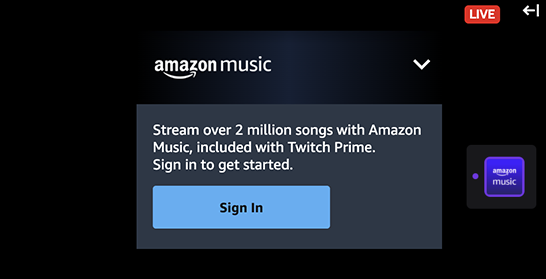
Gli spettatori possono scegliere di attivare e ascoltare la musica, in modo da avere il controllo completo su qualsiasi musica riprodotta, se presente. Se lo spettatore non è un membro di Amazon Prime o un abbonato ad Amazon Music, gli spettatori possono sbloccare una prova gratuita di sette giorni tramite il proprio account Amazon.